Просмотр результатов Pulse, предоставленных вам
Если вы являетесь общим средством просмотра отчетов, это означает, что автор, создавший и отправивший pulse, предоставил вам результаты pulse. Вы можете просмотреть отзывы и понять, как работает команда.
Просмотр результатов обратной связи
Важно: Если вы не получаете уведомления, см . статью Включение уведомлений и работа с администратором клиента, чтобы включить уведомления в клиенте.
Вы получите уведомление о том, что автор отзывов Pulse предоставил вам результаты. В зависимости от типа уведомления доступ к отчету можно получить следующими способами:
-
Выберите в веб-канале действий Teams уведомление о том, что автор отзывов предоставил отчет об обратной связи.
-
Выберите Просмотреть результаты в уведомлении чата Teams.
-
Выберите Просмотреть результаты в уведомлении по электронной почте.
-
На домашней странице Viva Pulse выберите соответствующую карточку запроса обратной связи в разделе Мои импульсы на вкладке Мне предоставлен доступ .
Просмотр сводки отчета Pulse
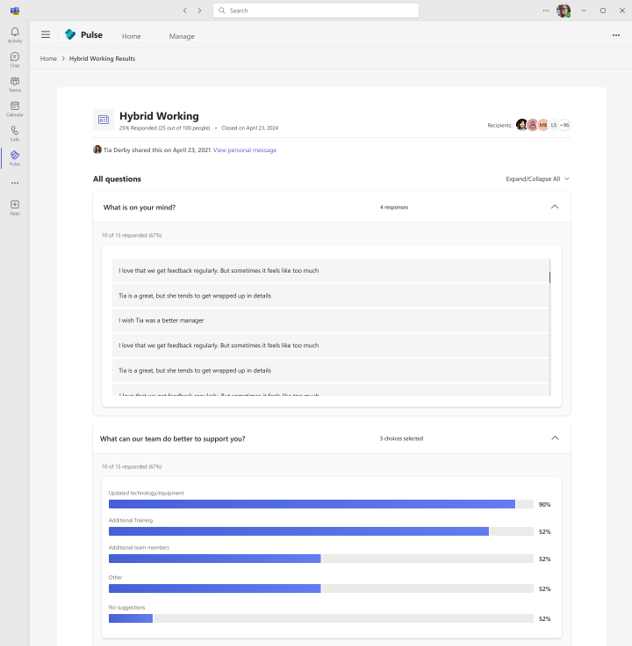
Общая страница отчета Pulse содержит следующие разделы и действия:
-
Просмотрите, кто предоставил вам доступ к отчету и все сообщения, которые автор отзывов мог предоставить вместе с отчетом.
-
Просмотрите, сколько пользователей ответило на запрос Pulse как в процентах, так и в количестве.
-
Выберите Просмотреть все в разделе Кто вы пригласили , чтобы просмотреть список поставщиков отзывов для запроса Pulse.
-
Просмотрите среднюю оценку по каждому вопросу оценки, а также изменение тренда с момента последней отправки запроса Pulse.
-
Просмотрите основные предложения по каждому вопросу с множественным выбором и количество ответов, полученных на вопросы с открытыми ответами.
-
Вы также можете просматривать любые беседы, инициированные автором Pulse, для любых открытых текстовых ответов, отправленных вами в рамках запроса Pulse.
Примечание: Как средство просмотра общих отчетов, видимость открытых текстовых ответов контролируется автором Pulse. По умолчанию он включен, чтобы открытые текстовые ответы отображались в общих представлениях отчета. Однако авторы могут отключить эту функцию в любой момент времени.
Для любого вопроса оценки с последующим множественным выбором выберите строку вопроса и ознакомьтесь с подробным представлением этого вопроса.
-
Понаведите указатель мыши на определенную точку на графике тренда.
-
Просмотрите оценки предпочтительности для вопроса. Ответы с оценкой 4 или 5 являются положительными. Ответы с оценкой 3 являются нейтральными. Ответы с оценкой 1 или 2 являются отрицательно благоприятными.
-
Просмотрите соответствующие ответы с несколькими вариантами для каждого последующего вопроса, посмотрив, какие варианты были наиболее выбраны поставщиками отзывов и показаны в порядке уменьшения популярности.
-
Просмотрите все рекомендуемые учебные материалы для выбранного вопроса. Учебный курс откроется в Viva Обучение. Обратите внимание, что для просмотра рекомендуемого содержимого LinkedIn Learning в Viva Learning убедитесь, что включена соответствующая конфигурация администратора.










